Solaris系统vi简单使用
SUN OS vi 命令常见问题解答

[vi-faq中文版]0.0 - 引言 -- 我怎样用这个FAQ这个文档分为了几个部分.首先,第0节和第1节介绍了什么是vi;第2节则收录了很多新学者的问题,一些对vi没有很多经验的人也经常问这些问题.这里面包括诸如“命令模式和插入模式之间的区别”,以及“我怎样拷贝和粘贴”之类的问题.第3节是面向vi的中级用户的,它从问题“我如何查找和替换”开始,逐步深入,直到对vi里面的宏(Macro)的用法讨论为止.第3 节还包括了一个vi的快速参考,有一个规范的vi命令列表.再下面,是一个有关“:set”命令的列表,包含了所有能定制vi环境的变量,这些变量也可以在.exrc文件中定义.我们已经在一个运行SunOS和UCB版本vi的机器上验证了快速参考.除了SunOS带的vi外, 每个命令都可以在系统V和UCB版本vi运行,但是我个人并没有验证这一点.除非我们在文档中指明,缺省我们假定你处在命令模式下.我们还尝试保留尽可能多的术语,因为在原始的vi文档中使用了这些术语,尽管我可能忘了它的本来含义.0.1 - 索引第一个文件:0.0 - 引言 -- 我怎样用这个FAQ?0.1 - 索引0.2 - 我可以散发这个FAQ吗?0.3 - 你能为这个FAQ做什么?1.0 - 什么是vi?1.1 - 关于vi有什么重大的交易吗? 为什么大家都用它? 更进一步说,为什么我要用它?1.2 - 噢! 这听起来不错! 有没有理由不用vi?1.3 - vi能在多少不同的操作系统下面运行?1.4 - 好吧, 你说服了我. 我决定开始使用vi. 我该从哪儿开始?1.5 - vi有其他一些可用的变种吗?2.0 - vi入门2.1 - 有什么游戏帮助我们学习vi吗?2.2 - 命令模式和插入模式有什么区别?2.3 - 等等,我的键盘没有<Esc>;键,我该怎么办?2.4 - 那些~s是什么东西?2.5 - 我无法习惯用 hjkl, 你有什么建议吗?2.6 - 我如何才能不存盘就退出?2.7 - 我怎样插入一个文件?2.8 - 我怎样查找文本?2.9 - 我怎样搜索一个控制序列?2.10 - 我怎样重新格式化文本?2.11 - 我怎样复制文本?2.12 - 啊! 我刚才敲了一个dG,然后我的论文就没有了! 我该怎么办?(或者,我刚才犯了个错误,我该怎么办?)2.13 - 我正在写我的论文,被告知我必须将每一节都放在不同的文件里,我该怎么办? 2.14 - 所有的:命令都是怎样处理的?3.0 - 怎样查找和替换?3.1 - 我怎样在vi中运行一个程序?3.2 - 啊! 我正在写我的论文, 系统崩溃了! 怎么办?3.3 - 有没有使vi对程序员更友好的窍门?3.4 - 宏 -- 我怎样写宏?3.5 - 我怎样将一个功能键定义成一个宏?3.6 - 有没有办法缩写文本?3.7 - 我怎样在当前文档中做拼写检查?3.8 - 我手头有一个硬拷贝的终端, 我还能用vi吗?3.9 - 好了,是不是处在开放模式下的原因呀?! 但是我现在没有用硬拷贝终端,它还是在开放模式呀?第二个文件:4.0 - vi档案的在线帮助在哪儿?5.0 - 好玩的vi诀窍,无聊的宏5.1 - 好玩的vi诀窍5.2 - 好玩的宏6.0 - 依字母顺序的vi快速参考6.1 - 命令模式的输入选项(:命令)6.2 - 设置选项(set)7.0 - 建立 .exrc文件7.1 - .exrc文件的样本8.0 - vi的漏洞9.0 - 术语表10.0 - 关于vi的参考书目0.2 - 我可以散发这个FAQ吗?可以!只要你没有对它做任何修改,或者用它来赚钱.0.3 - 你能为这个FAQ做什么?首先, 把你发现的错误告诉我. 如果你有什么建议我们也很欢迎. 你认为还不清楚的地方告诉我们,我们同样欢迎.还有, 使用vi! (Spread the word) 我很抱歉我无法将所有对这个FAQ有贡献的人都列出来, 因为许许多多的人都给过我建议和帮助,如果我将他们都列出来的话,那么恐怕这张贡献者的清单将和这个文档本身一样长了.1.0 - 什么是vi?vi是个可视化的编辑器(vi就意味着可视化--VIsual). 那么,什么是可视化的编辑器呢?(相对于非可视化的编辑器来说)?可视化的编辑器就是可以让你在编辑文本的时候看到它们.今天,这听起来似乎非常普通,反之,非可视化的编辑器似乎很奇怪. 非可视化的编辑器的例子可以举出不少:如ed, sed和edlin(直到相当近的一段时间内,它是DOS自带的最后一个编辑器)等.vi是威廉.侨伊写的,作为BSD UNIX的一部分. 后来AT&T也开始用vi, 于是标准UNIX也开始用vi了.1.1 - 关于vi有什么重大的交易吗? 为什么大家都用它? 更进一步说,为什么我要用它?vi是UNIX下面的缺省编辑器, 因此几乎近来所有的UNIX都捆绑了vi(近来是指1984年左右). 这意味着无论何时你跨平台使用某种UNIX,你都知道在你指尖下面有一个强力的编辑器.为什么不是别的呢? vi是个强大的编辑器.同样,一旦你了解了vi,你就能很快的编辑你的文件,因为它非常能节省你的敲键次数. 由于它在插入和命令两种情况下使用不同的模式,它比大多数的不基于这种模式的编辑器要快. 而且,vi非常小(我机器上面的版本只有200K).还有,vi几乎能做任何事,只要你知道如何使它做你想做的事.1.2 - 噢! 这听起来不错! 有没有理由不用vi?有. 有一个非常好的理由: vi稍微有些难学, 如果你开始学的话,vi又慢又让人痛苦,当然,一旦你学会了, vi就快多了. 但是学习的过程很慢. 有人曾经问我, 如果vi是个比较易学的编辑器, 它是否直观(intuitive)呢? 我一般这样回答:"是的,我们有些人是这样认为.但是大多数人认为我们疯了."1.3 - vi能在多少不同的操作系统下面运行?UNIX. 就是它. 尽管如此,还是有很多vi的变种运行在不同的操作系统上. 我就在以下一些操作系统上用过vi: UNIX, DOS, OS/2, MAC SYSTEM 7.(后面有一个有关细节的列表)1.4 - 好吧, 你说服了我. 我决定开始使用vi. 我该从哪儿开始?好吧, 狡猾的家伙. 关于vi有很多很好的书:大多数讲UNIX的书至少有一章给了vi,而且有不少是专门讲vi的书.我没有什么偏爱. 所以你最好是问问你们那儿的vi高手们他们是从哪儿学来的. 还有,到处试. 用vi打开一个不重要的文档(你的论文不象是个学vi的好实验品), 然后再到处试. 我无法想象有人学习vi却不花相当多的时间去到处试试. 记住:如果你有些地方不明白了, 只要敲两次<Esc>;键,你就又回到命令模式下了.我要提到的一点是,我想在这里提比较合适,就是如果要成为系统管理员或者其他对UNIX配置做什么修改的话,最好是学学ed或者ex,因为有些版本的UNIX没有把vi放在根分区里面,这样你就可能无计可施了. ed是个不错的选择.1.5 - vi有其他一些可用的变种吗?只能列出一部分:STvi (STevie), elvis, vile, vim, 和nvi, xvi.elvis适用于:Amiga, DOS, OS/2, Unix, VMS, Atari.STevie适用于: Atari ST, DOS, Unix, Mac System 7.Mac System 7可以在很多info-mac的镜象站点获取,在/info-mac/text下.(例如)nvi是将和BSD 4.4捆绑在一起的vi.vim适用于: Amiga, DOS, Mac System 7, Unix.Amiga, DOS,和源码可以在以下站点换取:ftp.fu-berlin.de /misc/editors/vimMac System 7可以在很多info-mac的镜象站点获取,在/info-mac/text下.(例如)vile适用于: DOS, OS/2, Unix, VMS.xvi适用于: DOS, Unix.vi的变种之间很有很多差异.很多都改进了vi,大多数都可以使用在这个文档种列出的命令,但是有一些不同的地方.更进一步的细节,你可以参考这些变种附带的相应的文档.2.0 - vi入门对vi的初学者来说,有些基本的提示.第一,任何时候,手头都要有一份命令摘要.我们将在后面给出一个快速参考/命令摘要. 第二, 找一本vi方面的比较好的书.这个文档不是学vi的最佳途径(最起码现在还不是),我不敢保证这个文档能教会一个对vi一无所知的人, 而很多书已经做到了这一点. 但是,我们这里还是给出了不少提示. 对选择书籍来说,有一个标准的原则:买之前一定要仔细阅读. 要了解这本书对你是否有意义.确信它能在你练习vi的时候有用. 和其他的书做个比较 -- 不管怎样,vi可能让你感到非常莫名其妙, 而且你要确信这么一点:是书让你糊涂,而不是你低估了学vi的难度.还有, 找一些诸如"学vi"(vilearn),"vi向导"(vitutor)之类的软件来帮助你掌握vi的基本知识.2.1 - 有什么游戏帮助我们学习vi吗?这似乎很无聊, 但是事实上UNIX系统里面有不少游戏可以帮助你学习使用vi.这些帮助主要是一些基本知识. 虽然我还不知道有哪个游戏可以帮你学习vi的所有命令, 但我确实知道有一些可以帮助你学习使用 hjkl来移动光标. NetHack,一个类Rogue的游戏,就对这非常有帮助. 而且它是一个很大的游戏,能玩很长一段时间. 我没有贬低其他游戏的意思,这些游戏是: rogue, moria, omega, worm, snake.2.2 - 命令模式和插入模式有什么区别?vi将命令模式和插入模式区分开来,这经常被认为是vi的一个大问题,但往往这也被认为是vi的优势所在. 理解其中的区别是掌握vi的关键.vi启动时,开始处于命令模式;在这种模式下,我们可以在文件中到处移动,改变文本的某个特定区域, 剪切, 复制和粘贴文本,还有更多. 插入模式是指用户可以真正插入文本.换句话说,命令模式是用来在文件中移动,而插入模式是用来在文件中键入文本.有些命令,例如: a, i, c, C, O, o和其他一些可以从命令模式切换到插入模式.<Esc>;键或者^C(CRTL+C)可以脱离插入模式而返回到命令模式.你要适应这种差别. 它使得vi区别于其他的编辑器. 它也使你能在你的手不离开标准键盘做很多事情.2.3 - 等等,我的键盘没有<Esc>;键,我该怎么办?试试敲 ^[(CTRL+[). 如果你的键盘有一个<Meta>;键,再试试它.如果还不行,再试试^3.2.4 - 那些~s是什么东西?它们仅仅是用来让你知道你的文档末尾在哪儿.实际上它们并不在你的文档里面,所以你用不着担心它们.2.5 - 我无法习惯用 hjkl, 你有什么建议吗?首先,如果你的终端设置正确而且你连接的也没有问题的话,你可以使用箭头键.但是,如果你认为你要经常使用vi,那么最好是习惯使用 hjkl,因为它们敲起来更快. 而且,有时候连接出问题了,使得ESC序列都可能丢失了.(这样你可能就无法使用箭头键了--译注)2.6 - 我如何才能不存盘就退出?:q!可以做到这一点. 如果vi看起来冻住了,确信你没有错敲了个 ^S. 敲^Q可以解开^S.2.7 - 我怎样插入一个文件?:r <文件名>;例如,要插入文件/etc/motd, 可以敲 :r /etc/motd.这将把文件插入到光标处.如果你在r前面指定了一个数字,那么这条命令将把文件插入到那个位置.2.8 - 我怎样查找文本?/<文本>;将向前查找, ?<文本>;将向后查找. ??或者//将重复上次查找. 在UNIX下,这已经是个可爱的标准用法了. 而且, 在vi中, n将查找文本下一次的出现位置. N重复上次查找, 不过逆转了查找的方向. 在查找中可以使用规范式.2.9 - 我怎样搜索一个控制序列?/^V^<序列>;^V会告诉vi照字面理解下一个字符,不要把它看作是一条命令.2.10 - 我怎样重新格式化文本?如果你的计算机有一个名叫fmt的程序, 你要做的仅仅是在命令模式下面敲!}fmt(记住,不要在前面加:). 这可以重新格式化你的文件,从光标所在的位置一直到当前段落的结尾.如果你的机器里面没有fmt这个程序, 你就得去找个类似的软件了(我记得在公共域里面有不少这样的程序,但是我对此了解不多)2.11 - 我怎样复制文本?这有点复杂.把这节拿出来,多看几遍;还有,一定要多做实验."<字母>;yy可以把一行文本拷贝到寄存器中(这里的寄存器是vi的术语,指可以存放剪切和拷贝下来的东西的地方), <字母>;里面的字母必须是a到z之间的一个. "<字母>;dd可以把一行剪切下来放到寄存器里面. 你可以在yy或者dd前面用数字指明要拷贝或者剪切的行数.如果<字母>;中的字母是大写的话,意味着把文本插入到寄存器中已有的文本之前."<字母>;p把文本插入到光标之后,"<字母>;P把文本插入到光标之前.如果寄存器中含有某一行的开头或结尾,这一行将会被放到另一合适的行上. Y是yy的快捷方式. 还有, y$, yH, yM,等等,都是可以用的.d命令也是一样的.如果要快速的剪切和粘贴, 你就无须指定寄存器了.如果这样的话,你就不能往寄存器里面添加文本了.而且只要有一个删除命令的话,寄存器中的东西就没有了(包括x命令).举例来说,如果要移动上一段的话,你可以把光标移到段落的开头,敲"a13dd,再把光标移到你想要放文本的地方,敲"ap,就可以把那段文本放到光标所在的行后面.现在,大概你想要剪切和粘贴文本到不是行末尾的区域去.我们来看如何做到这一点:我们可以使用 m<字母>; 命令来标记一个区域,这个字母可以和剪切/粘贴寄存器的字母相同,因为它们是保存在内存中的不同位置. 然后,敲"<寄存器>;`<字母>;[yy或者dd], 这里的寄存器就是要保存文本的那个寄存器,<字母>;是用来标记的,yy和dd是你的操作.2.12 - 啊! 我刚才敲了一个dG,然后我的论文就没有了! 我该怎么办?(或者,我刚才犯了个错误,我该怎么办?)u可以撤消你刚才的操作.U可以撤消你对当前行的修改(当然,一行对于一篇论文来说当然很不够了). :e!可以不保存修改而重新把你的文件调进来. 还有,你删除的文本都保存在从0到9编号的寄存器里.所以,"<n>;p就可以把上第n次的删除文本粘贴出来.你可以按如下的方法迅速地查看所有删除的文本. 先试一个,不对的话,敲u,再试下一个.(为加速这个过程,这时vi中的.命令和通常的用法不一样了.它不是重复上次操作,而是试下一个寄存器,这样你要做的无非就是: "1p u . u .,直到你撤消了你想撤消的删除操作)2.13 - 我正在写我的论文,被告知我必须将每一节都放在不同的文件里,我该怎么办?:[m],[n]w <文件名>;可以将从第m行到第n行之间的文本保存到<文件名>;所指定的文件中. 这种行序号方法几乎在所有的:命令下都可以使用. 如果你用命令:[m],[n] w >;>;<文件名>;, 这些文本将添加到文件的后面.2.14 - 所有的:命令都是怎样处理的?:后面的命令都是从ex编辑器里面过来的. 这就给vi加入了很多灵活性,也使vi功能更强大. 例如, 有很多的方法可以用来查找和替换,它们有很多的类似地方(事实上,它们在某种意义上说都是一样的)3.0 - 怎样查找和替换?有很多方法. 最简单的是::s/old/new/g, 但是,这仅对当前行起作用..., 所以,我们用:%s/old/new/g, 更一般的,我们还可以用:[范围]s/old/new/[cg],这里,[范围]是任意的行范围,包括行号,$(文件末尾),.(当前行),%(当前文件),或者两个行号之间加个破折号(或者可以这样: .,+5,这表示下面5行).[cgi]是c,g,i中间的一个或者什么也没有.c告诉vi每次替换的时候要给提示,g是说对所有一行中出现的地方都做替换.i则是指在查找时不区分大小写.如果最后一个斜杠(/)后面没有东西的话,那么vi只替换在行中第一次匹配的地方.我比较喜欢这样做::g/foobar/s/bar/baz/g, 这个命令首先搜寻foobar,然后把它变成foobaz. 它没有改变jailbars, 而其他的一些命令可能会改变jailbars. 这是我的方法,但是可能比较难记.当然,你还可以在查找的的时候使用正规式,以及在替换文本的时候使用其他一些命令.如果你在正规式里用\(和\)来剥离一个序列的话,你会发现你可以做很多好玩的事情.例如::g/\(foo\)\(bar\)/s/\2/\1baz/g 将foobar替换成foobaz还有一些特殊的序列:& 所有查找时匹配到的东西\[1-9] 1到9号用\(和\)括起来的东西\u 下一个字符将被变成大写.\U 以后的字符都变成大写,直到遇到\e或\E\l 下一个字符将被变成小写.\L 以后的字符都变成大写,直到遇到\e或\E\[Ee] 更改大小写的选择区域的终点3.1 - 我怎样在vi中运行一个程序?:!命令可以在vi中运行程序. :sh会启动一个交互式的外壳(SHELL).在这个外壳里面, 如果你愿意,你还可以再次运行vi. 当你在编辑Makefiles和配置文件来编译某个程序的时候,这可能比较有用. 这比:e优越之处在于它无须保存文件,而且如果你退出外壳的时候,vi还回到原来的地方.(当然,我还是建议你先保存一下文件)3.2 - 啊! 我正在写我的论文, 系统崩溃了! 怎么办?不要怕! 你会收到一封电子邮件,里面就是你的论文.敲入vi -r <文件名>;(这个文件名就是系统崩溃时你正在编辑的文件)你就可以恢复出你的论文来.只敲vi -r将把所有可能恢复的文件都列出来.3.3 - 有没有使vi对程序员更友好的窍门?:set ai可以让vi自动对齐.:set sw=#,#是移动的宽度(shiftwidth),或者说TAB键的宽度(tabwidth);你可以用<<或者>;>;命令来左移或右移某一行. 还有, 你可以使用 <%或>;%来将{,(或[等符号括起来的文本都左移或右移;这时候,你必须把光标放在这些符号({,(或[)上面.:set sm会在你敲},]或)显示出对应匹配的{,[或(来.:set lisp会对lisp编程有些帮助. ()被移到s表达式(s-expressions)外面,如果原子(atoms)没有停止则{}将被移走.3.4 - 宏 -- 我怎样写宏?:map <lhs>; <rhs>;, 其中<lhs>;最多10个字符,<rhs>;最多100个字符. 以后,如果你敲了<lhs>;,vi就会用<rhs>;来取代它.所有的宏都是在命令模式下开始的,但是可以在你想在的模式下终止. 记住,在你想用的控制字符前面加上^V.:unmap <lhs>;将删除这个宏. :map!<lhs>; <rhs>; 使得<lhs>;将<rhs>;插入到文档中去.3.5 - 我怎样将一个功能键定义成一个宏?如果<lhs>;是#n,n是0-9之间的一个数,那么这个宏就映射成某一个功能键了.(你可以试一下F1-F10之间的键--译者)3.6 - 有没有办法缩写文本?当然了. 这可是vi呀,它能做任何事情!:ab email ellidz@ 可以在你敲完email后,把那个没有缩写的文本插入到文件中. :una email取消缩写.3.7 - 我怎样在当前文档中做拼写检查?这儿有一个宏可以做到这一点. 这些应该放在你的.exrc文件中(后面我们将对.exrc进一步讨论). 它是一个相当简单的宏. 它仅仅是调用ispell来处理当前文件.当然,你的系统里面一定得有ispell这个程序. 使用它的时候,只需要敲个V键就行了(因为vi并没有用V,所以V是一个比较合适的键)map V :w^M:!ispell % ^M:e!^M^M第二个^M使你在拼写检查完之后无须敲回车就可以到vi中.(译注, 在我的系统里,没有ispell,只有spell,我用它替换了ispell,工作的不错;还有,^M不是两个字符,而是一个字符,通过^V^M敲进去的;另外,我个人认为第二个^M还是不要的好,因为直接回到vi后你就无法看到拼写检查的结果了)3.8 - 我手头有一个硬拷贝的终端, 我还能用vi吗?好了,好了. 我并认为有人会真的问这个问题.这个问题太偏了,我们大可不必理它.(而且,它回答了一个非常普通的问题)vi启动的时候处于一种特殊的模式下面,叫做"开放模式"; 在这种状态下,事情或多或少的有些不同. 删除的字符在你面前显示成一些\',vi会认为你的终端窗口只有一行. ^r可以把当前行重新输出. z则把当前行周围的窗口重画一遍.3.9 - 好了,是不是处在开放模式下的原因呀?! 但是我现在没有用硬拷贝终端,它还是在开放模式呀?这儿的问题就是vi没有认出你用的终端的类型. 于是它假定你有的是个最烂的终端,所以它决定依然处在开放模式下.这似乎没什么用处.因为没有多少人喜欢开放模式,但是开放模式还是需要知道你的终端的一些最起码的信息的.现在,我们来看如何解决这个问题.我们有可能把它分成几种特殊的情形,但是,一般情况下, 这并没有用处. 如果你直到你的终端的类型, 你可以在UNIX提示符下面设置终端类型(在CSH 及其变种下面,使用命令setenv TERM <终端类型>;;在SH及其变种下面,使用命令TERM=<终端类型>;;export TERM)最好你能把上面的命令写在.profile文件或者.cshrc文件里面,这样你一登录它就自动地给你设置好了.(当然,你应该知道如何使用ed,或者你能在UNIX提示符下面设置好终端类型以便能使用vi, 这样你才有可能去编辑这些文件)如果你确实不知道你地终端类型,试一试vt100.现在大多数地终端或者终端仿真器都能仿真vt100. 如果这还不能生效的话,你只好去找个高手来帮你了.4.0 - vi档案的在线帮助在哪儿?有一个vi的FAQ,其中列出了vi档案的所有在线文件. 同时它还列出了这些文档的镜象站点. 最主要的一个地址是alf.uib.no,但是这些文档在很多很多地地方都保存着. vi-archive faq把它们都给列出来了.你在下载这些文件之前一定要核对一下这个FAQ.因为很有可能有一个站点比去挪威的站点更近更快些.一个镜象站点是/pub/vi, 另一个是.au/pub/Vi,这些站点上有很多有关vi的文件,还有一些vi的变种版本;当然,UCB版本的vi是肯定有的, 还有许多的宏.5.0 - 好玩的vi诀窍,好玩的宏这一节主要讲述一些无聊的诀窍和一些无聊的宏.事实上,任何vi的诀窍和宏我们都欢迎,只要它们不是过分冗长. 如果有人向我建议而我也认为确实值得加的话,我会考虑加进去的.5.1 - 好玩的vi诀窍xp 删除光标下的字符,再把粘贴到后面去.换句话说,它交换了当前两个字符的位置.ddp 和xp类似,不过是交换两行的位置.uu 撤消和重复上次所做的修改.(这可以使你不改变什么东西就可以到你上次所做的修改处)5.2 - 好玩的宏和垂直上方的字符交换位置map * kxjphxkP折行map g $80|F r(译注,我对这条宏表示疑问!)改变大多数单词的大小写map v ywmno:s/./\~/g(译注,这条好象也不大对!)在当前的单词周围加上`和'map *` i`'在当前的单词周围加上'和'map *' i''在当前的单词周围加上"和"map *" i""(这几条也太无聊了吧--译注)在当前的单词周围加上``和``map! `` `'(咦,好象又有问题?--译注)从光标处把当前行分开,在下一行开头加上一个>;号(例如,引用USENET).如果加上了单词的折行功能那么最后一个单词可能被折在第一行.map g may0O`ay$:s/./ /g(不对吧--译注)插入一个字符map g i$^[r6.0 - 依字母顺序的vi快速参考... 是指有些东西需要在命令之前或之后指明.这通常是说光标的移动键(h,j,k,l,w,b等等)或者是指行号.# (这里#代表一个数字) 执行n次后面的命令...: 进入ex模式) 下一句( 上一句} 下一段{ 上一段]] 下一节[[ 上一节0 行的开头$ 行的末尾^ 行的第一个非空白字符+ 下一行的开头- 上一行的开头(空格) 下一个字符(回车) 下一行/ 向前搜索? 向后搜索% 查找当前小(中,大)括号的匹配字符, 逆向重复上一个f,F,t或T操作; 重复上一个f,F,t或T操作. 重复上一个操作` 转到标记处' 转到标记所在行的开头`` 查找前回到上一个做标记的地方'' 查找前回到上一个做标记所在行的开头~ 切换字符的大小写" 保存到寄存器中!! 重复上一次SHELL命令! 把后面的文本送给命令, 取代输出(例如, !}fmt把当前的段落送给命令fmt处理,然后用fmt返回的东西替换输出.)>;>; 右移当前段落一个移动宽度(shiftwidth)<< 左移当前段落一个移动宽度(shiftwidth)>;% 从当前到匹配小(中,大)括号之间的文本右移<% 从当前到匹配小(中,大)括号之间的文本左移(似乎漏了一个符号|, 移动到某一列----译注)a 在当前位置之后添加A 在当前行的末尾添加^a 没有使用b 上一个单词的开头B 上一个单词的开头,忽略标点符号^b 上移一屏c 覆盖...C 覆盖到行末尾^c 终止插入模式,在命令模式没有用d 删除...D 删除到行末尾^d 下移半屏,如果在插入模式下则移到上一个移动宽度(ShiftTab)处e 单词的末尾E 单词的末尾,忽略标点符号^e 屏幕下卷一行f 查找...F 向后查找...^f 下移一屏g 未用G ...跳至[缺省是到文件末尾]^g 显示状态栏h 左移H 屏幕上的第一行^h 在插入模式下是退格,命令模式下是左移i 在当前的位置前面插入I 在本行的第一个非空白字符前面插入^i 插入模式下是制表键,命令模式下未用j 下移J 把下一行合并到本行^j 命令模式下是下移,插入模式下是建一个新行k 上移K 未用^k 未用l 右移L 屏幕中的最后一行。
Solaris系统下VI编辑器使用指南

solaris中vi的使用方法vi介绍vi编辑器是一个用于创建和修改文本文件的交互式编辑器。
使用vi编辑器时所有的文本编辑都放在一个缓冲区中,可以把所作的修改写到磁盘也可以放弃所做的修改。
对于那些有志于成为系统管理员的人而言,掌握如何使用v i编辑器是非常重要的。
你必须知道如何使用vi编辑器,特别是在窗口环境不可用的时候。
Vi编辑器的工作模式Vi编辑器是一个命令行编辑器,有三种基本的操作模式:命令模式文本输入模式(编辑模式)最后行模式命令模式:vi的默认模式,在命令模式下,你可以键入命令来删除、更改、移动文本;定位光标;搜索文本字符串、退出vi编辑器。
文本输入模式(编辑模式):在编辑模式下,你可以往文件中输入文本。
要使vi编辑器进入编辑模式下,可以采用以下三种不同的命令:i插入o打开a 添加最后行模式:当处于命令模式下时,通过键入:你可以执行更先进的编辑命令,键入:后,将使你处于屏幕的最后一行,这就称为最后行模式。
然而,所有的命令都是由命令模式发起的。
模式间的切换通过键入I、o、a命令,vi编辑器将离开默认的命令模式,进入编辑模式。
在编辑模式下,你所键入的所有文本都不会被翻译成命令,这时,所有键入的文本都会被保存到文件中。
当你完成了文本的输入后,按Esc键vi将回到命令模式下,一旦回到命令模式,你可以保存文件,退出vi编辑器,例如:1、键入vi filenam e来创建一个文件;2、键入I命令来插入文本;3、按Esc键回到命令模式;4、键入:wq来保存到文件,退出vi编辑器。
调用vi编辑器要创建一个新文件,调用带新文件名称的vi编辑器。
也可以键入命令来创建、编辑、查看一个文件。
命令格式vi options filenam eview filenam e输入命令要插入或者添加文本,使用下面的选项:命令含义a 在光标右侧输入文本A 在光标所在行的末尾输入文本I在光标左侧输入文本I 在光标所在行的开头输入文本O在光标所在行的下一行开始新行O在光标所在行的上一行开始新行备注:vi编辑器是大小写敏感的,因此,使用命令时注意正确的大小写。
vi命令的使用方法
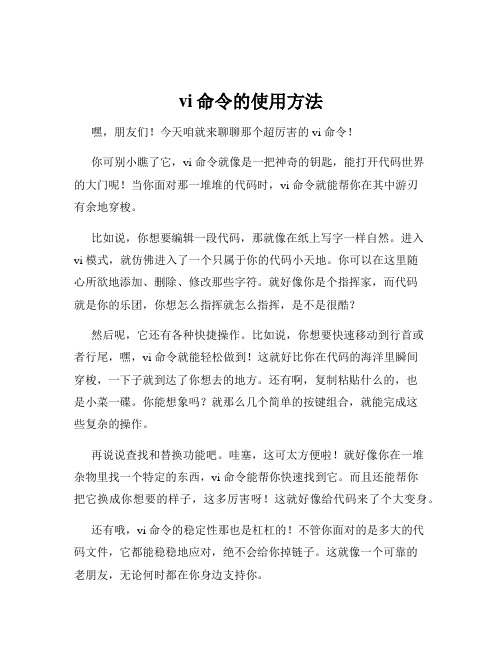
vi命令的使用方法嘿,朋友们!今天咱就来聊聊那个超厉害的 vi 命令!你可别小瞧了它,vi 命令就像是一把神奇的钥匙,能打开代码世界的大门呢!当你面对那一堆堆的代码时,vi 命令就能帮你在其中游刃有余地穿梭。
比如说,你想要编辑一段代码,那就像在纸上写字一样自然。
进入vi 模式,就仿佛进入了一个只属于你的代码小天地。
你可以在这里随心所欲地添加、删除、修改那些字符。
就好像你是个指挥家,而代码就是你的乐团,你想怎么指挥就怎么指挥,是不是很酷?然后呢,它还有各种快捷操作。
比如说,你想要快速移动到行首或者行尾,嘿,vi 命令就能轻松做到!这就好比你在代码的海洋里瞬间穿梭,一下子就到达了你想去的地方。
还有啊,复制粘贴什么的,也是小菜一碟。
你能想象吗?就那么几个简单的按键组合,就能完成这些复杂的操作。
再说说查找和替换功能吧。
哇塞,这可太方便啦!就好像你在一堆杂物里找一个特定的东西,vi 命令能帮你快速找到它。
而且还能帮你把它换成你想要的样子,这多厉害呀!这就好像给代码来了个大变身。
还有哦,vi 命令的稳定性那也是杠杠的!不管你面对的是多大的代码文件,它都能稳稳地应对,绝不会给你掉链子。
这就像一个可靠的老朋友,无论何时都在你身边支持你。
你说,这么好用的 vi 命令,咱能不好好掌握它吗?要是不会用,那不就像有宝贝却不知道怎么用一样可惜嘛!所以啊,大家都赶紧学起来吧,让 vi 命令成为你代码之旅的得力助手!相信我,一旦你掌握了它,你就会发现,哇,原来写代码可以这么轻松有趣!就像打开了新世界的大门一样!别再犹豫啦,赶紧去试试吧!。
Solaris使用的几个小技巧

admin | 14 二月, 2006 11:08
文 / 王路平
概述
Soalris作为UNIX的典型代表,素以稳定、性能好闻名于世,使用Solaris SPARC版或者x86版的人越来越多。Solaris以其自身的特点深得系统管理员和各类用户喜爱,每个人使用UNIX都有自己的习惯,掌握一些使用技巧能收到事半功倍的效果。
文件访问列表
由于各种原因,系统管理员想对单独文件作详细的文件访问列表,在Solaris 8以前是没有文件的访问列表ACL的,Solaris 8引进了这个功能十分强大的ACL,比如说系统管理员可能会提出这样的要求,以下是ACL使用的一个例子:
假设需要共享文件test,,有oracle、ora用户,oracle用户属于dba组,ora用户属于oragrp组,文件属于oracle用户,需要将test文件共享给oragrp组,而其他组没有权限修改这个文件。
a. getfacl test(能得到该文件的acl)
$ getfacl test
# file: test
# owner: oracle
# group: dba
user::rw-
group::r-- #effective:r-- (请注意该行)
group:oragrp:rwx #effective:rwx
mask:rwx
other:r--
可以用ls -l命令来检查某个文件是否具有acl. ls -l /export/home/oracle/test显示如下:
-rw-r--r--+ 1 root other 42 Jul 31 15:49 test
mask:r--
vi使用方法

vi使用方法Vi是一款非常强大的文本编辑器,它在Unix和Linux系统中广泛使用。
它具有强大的功能和灵活的操作方式,可以帮助用户高效地编辑文本文件。
本文将介绍Vi的基本使用方法,希望能够帮助大家更好地利用这款编辑器。
Vi编辑器有两种模式,分别是命令模式和编辑模式。
在命令模式下,用户可以执行各种命令,如移动光标、复制粘贴、查找替换等操作。
在编辑模式下,用户可以输入文本内容。
要切换模式,可以按下“i”键进入编辑模式,按下“Esc”键返回命令模式。
在命令模式下,用户可以使用各种快捷键来执行操作。
例如,要保存文件并退出Vi编辑器,可以按下“Shift + :”键,然后输入“wq”命令并按下回车键。
要放弃修改并退出Vi编辑器,可以按下“Shift + :”键,然后输入“q!”命令并按下回车键。
此外,用户还可以使用“h”、“j”、“k”、“l”键来移动光标,使用“x”、“dd”、“yy”、“p”等命令来删除、复制、粘贴文本内容。
在编辑模式下,用户可以输入文本内容。
此时,用户可以使用各种快捷键来执行编辑操作。
例如,要插入文本内容,可以按下“i”键进入插入模式,然后输入需要的文本内容。
要删除文本内容,可以按下“x”键删除光标所在位置的字符,按下“dd”命令删除整行文本。
Vi编辑器还具有强大的查找替换功能。
在命令模式下,用户可以按下“/”键进入查找模式,然后输入需要查找的内容并按下回车键。
如果需要替换文本内容,可以按下“Shift + :”键,然后输入“%s/old/new/g”命令并按下回车键,其中“old”是需要被替换的内容,“new”是替换后的内容。
除了基本的编辑操作,Vi编辑器还支持自定义配置和插件扩展。
用户可以通过编辑配置文件来修改编辑器的默认设置,也可以安装各种插件来扩展编辑器的功能。
这些功能可以帮助用户更好地适应自己的工作需求,提高工作效率。
总之,Vi是一款非常强大的文本编辑器,它具有丰富的功能和灵活的操作方式。
简述vi的使用方法
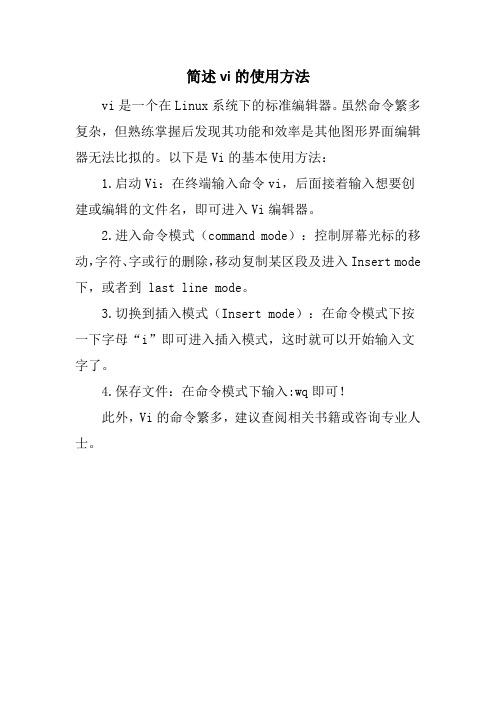
简述vi的使用方法
vi是一个在Linux系统下的标准编辑器。
虽然命令繁多复杂,但熟练掌握后发现其功能和效率是其他图形界面编辑器无法比拟的。
以下是Vi的基本使用方法:
1.启动Vi:在终端输入命令vi,后面接着输入想要创建或编辑的文件名,即可进入Vi编辑器。
2.进入命令模式(command mode):控制屏幕光标的移动,字符、字或行的删除,移动复制某区段及进入Insert mode 下,或者到 last line mode。
3.切换到插入模式(Insert mode):在命令模式下按一下字母“i”即可进入插入模式,这时就可以开始输入文字了。
4.保存文件:在命令模式下输入:wq即可!
此外,Vi的命令繁多,建议查阅相关书籍或咨询专业人士。
SOLARIS课程02-文本编辑器

p
P
将缓冲区中的内容粘贴到光标位置处之后
粘贴到光标位置处之前
6
文件内容查找
操作键
/word
功能
从上而下在文件中查找字符串“word” 从下而上在文件中查找字符串“word” 定位下一个匹配的被查找字符串 定位上一个匹配的被查找字符串
7
?word
n N
撤销编辑及保存退出
操作键
u U ZZ
功能
VI文本编辑器
1、文本编辑器概述
文本编辑器的作用
创建或修改文本文件 维护Unix系统中的各种配置文件
最常用的文本编辑器
vi:类Unix系统中默认的文本编辑器
2
2、vi编辑器的工作模式
三种工作模式
命令模式、输入模式、末行模式
命令模式:启动vi编辑器后默认进入命令模式,该模式中主要完成如光标 移动、字符串查找,以及删除、复制、粘贴文件内容等相关操作 输入模式:该模式中主要的操作就是录入文件内容,可以对文本文件正文 进行修改、或者添加新的内容。
功能
将当前行中查找到的第一个字符“old” 串替换为 “new” 将当前行中查找到的所有字符串“old” 替换为“new” 在整个文件范围内替换所有的字符串“old”为“new”
:#,# s/old/new/g 在行号“#,#”范围内替换所有的字符串“old”为“new”
在替换命令末尾加入c命令,将对每个替换动作提示用 户进行确认
按一次取消最近的一次操作 多次重复按u键,恢复已进行的多步操作
用于取消对当前行所做的所有编辑 保存当前的文件内容并退出vi编辑器
8
4、末行模式中的基本操作
保存文件及退出vi编辑器
vi 使用方法

Vi是一种常见的文本编辑器,在Unix和Linux系统中广泛使用。
以下是Vi编辑器的一些基本使用方法:
打开文件:
在终端中输入vi 文件名打开一个文件,如果文件不存在,则会新建一个空文件。
切换模式:
Vi编辑器有两种基本模式:命令模式和编辑模式。
在命令模式下,可以执行命令,如保存、复制、粘贴等。
在编辑模式下,可以输入和编辑文本内容。
进入编辑模式,按下i进入插入模式,可以开始编辑文本。
从编辑模式返回命令模式,按下Esc键。
保存文件:
在命令模式下,输入:w保存文件。
输入:w 文件名将文件保存为指定名称。
输入:q退出Vi编辑器。
输入:wq保存文件并退出Vi编辑器。
编辑文本:
进入编辑模式后,可以使用常规的文本编辑功能,如输入、删除、复制、粘贴等。
使用方向键或h、j、k、l进行光标移动。
使用x删除当前光标下的字符。
使用dd删除当前行。
使用yy复制当前行。
使用p粘贴剪贴板中的内容。
搜索和替换:
在命令模式下,输入/关键词进行向下搜索。
输入?关键词进行向上搜索。
使用n定位到下一个匹配项。
使用N定位到上一个匹配项。
输入:s/旧值/新值替换第一个匹配项。
输入:s/旧值/新值/g替换整行中的所有匹配项。
这只是Vi编辑器的一些基本用法,Vi具有丰富的功能和快捷键。
对于更深入的了解,建议查阅Vi的详细文档或参考在线教程。
Solaris系统管理员手册

S o l a r i s系统管理员手册目录第1章、前言 (7)1.1了解超级用户状态 (8)1.1.1成为超级用户(su) (9)1.1.2退出超级用户状态 (9)1.1.3以root注册 (9)1.2与用户通信 (9)1.2.1在注册时显示系统专用信息 (10)1.2.2将信息发送给单个用户 (10)1.2.2.1发送一个短消息给一个单独的用户 (10)1.2.2.2将作为一个文件的消息发给个别用户 (11)1.2.3将消息发送给一个系统或网络中的所有用户 (11)1.2.4通过电子邮件发送消息 (12)1.3启动和关闭系统 (12)1.3.1选择init状态 (12)1.3.1.1查看系统运行级 (13)1.3.1.2使用掉电状态,运行级0 (13)1.3.1.3使用系统管理员状态,运行级1 (13)1.3.1.4使用多用户状态,运行级2 (13)1.3.1.5使用远程资源共享状态,运行级3 (14)1.3.1.6使用替换多用户状态,运行级4 (14)1.3.1.7使用交互重引导状态,运行级5 (14)1.3.1.8使用重引导状态,运行级6 (14)1.3.1.9使用单用户状态,运行级s或S (14)1.3.1.10改变运行级 (14)1.3.2选择所用的关闭命令 (15)1.3.2.1 shutdown (15)1.3.2.2 telinit和init (15)1.3.2.3 halt (15)1.3.2.4 reboot (15)1.3.3 引导系统 (15)1.3.3.1 引导到多用户状态 (15)1.3.3.2 引导到单用户状态 (16)1.3.3.3交互式引导 (16)1.3.3.4查看引导信息 (17)1.3.3.5增加新的硬件后引导系统 (18)1.3.3.6退回引导进程 (18)1.3.4关闭系统 (18)1.3.4.1关闭一个多用户系统 (18)1.3.4.2关闭系统:可选方式 (19)1.4监视进程 (20)1.4.1 ps命令报告的内容 (20)1.4.2使用ps报告 (23)1.4.3杀死进程 (23)1.5基本管理工具 (24)1.5.1经常使用的命令 (24)1.5.1.1在文件系统中移动 (24)1.5.1.2查看在文件系统中所处的位置 (24)1.5.1.3改变目录 (25)1.5.1.4查看文件的有关信息 (25)1.5.1.5显示文件信息 (25)1.5.1.6查找一个文件 (25)1.5.1.7查看一个文件的类型 (26)1.5.1.8查看文件中的信息 (27)1.5.1.9查找文件中的字符串 (27)1.5.1.10查看文件 (27)1.5.1.11浏览文件 (27)1.5.1.12查看文件尾 (28)1.5.1.13查看文件头 (29)1.5.1.14改变文件的所有权和许可权 (29)1.5.1.15改变文件组 (31)1.5.1.16设置或显示系统环境 (31)1.5.1.17定义Bourne和Korn shell环境变量 (32)1.5.1.18定义C shell环境变量 (32)1.5.1.19显示环境变量的设置 (32)1.5.1.20使用PATH变量 (33)1.5.1.21设置Bourne和Korn shell路径 (33)1.5.1.22设置C shell路径 (33)1.5.2使用管理工具 (33)第2章、基本OS命令 (34)2.1查找用户信息 (34)2.1.1确定系统中有谁注册 (34)2.1.1.1使用who命令 (34)2.1.1.2使用finger命令 (34)2.1.1.3使用rusers -1命令 (34)2.1.1.4使用whodo命令 (35)2.1.2检查用户的用户号和组号(id命令) (35)2.2查寻环境信息 (36)2.3创建和编辑文件 (36)2.3.1使用cat命令 (36)2.3.2使用touch命令 (37)2.3.3文件拷贝(cp)或改名(mv) (37)2.3.4文本编辑器的使用 (37)2.3.5 vi的使用 (38)2.4命令组合及输出重新定向 (39)2.4.1在同一命令行里键入多个命令 (39)2.4.2输出重新定向(<>) (39)2.4.3组合命令(|) (39)2.5使用手册 (40)2.5.1显示手册(man) (40)2.5.2找命令节号(whatis、man) (40)2.6查阅磁盘信息 (41)2.6.1显示磁盘空间的信息(df -k) (41)2.6.2判别某文件系统是否为本地文件系统(df) (41)2.6.3找出某种类型已安装的文件系统(df -F) (42)第3章、设备管理 (43)3.1磁带的使用 (43)3.1.1磁带设备的命名习惯 (43)3.1.1.1使用缺省密度规定驱动器号 (44)3.1.1.2为磁带机指定密度 (44)3.1.1.3指定"不倒带"选项 (45)3.1.1.4不同磁带控制器和介质的设备名缩写 (45)3.1.1.5 1/2英寸卷绕式非SCSI内接(Rack mounted)磁带机 (45)3.1.1.6 1/4英寸SCSI盒式和1/2英寸前部装入的卷绕式磁带机 (46)3.1.1.7 螺线扫描磁带机 (46)3.1.2读写磁带的命令 (46)3.1.2.1拉紧磁带 (46)3.1.2.2倒带 (47)3.1.2.3列出磁带机状态 (47)3.2 磁带与软盘操作 (47)3.2.1 tar命令 (47)3.2.1.1向磁带写文件(tar) (47)3.2.1.2列出磁带上的文件(tar) (48)3.2.1.3向磁带上增加文件(tar) (48)3.2.1.4从磁带中析取文件(tar) (49)3.2.2cpio命令 (50)3.2.2.1将某目录下的所有文件拷入磁带(cpio) (50)3.2.2.2列出磁带上的文件(cpio) (50)3.2.2.3析取磁带上所有文件(cpio) (51)3.2.2.4自磁带中析取个别文件(cpio) (51)3.2.2.5软盘的使用 (51)3.2.3软驱设备名 (52)3.2.4ufs文件系统的软盘 (52)3.2.4.1格式化ufs软盘 (52)3.2.4.2自软驱中取出软盘 (52)3.2.4.3将ufs文件拷入单张格式化过软盘 (52)3.2.4.4列出软盘上的文件 (53)3.2.4.5向一个格式化好的软盘上附加文件(tar) (53)3.2.4.6从软盘上拷出文件(tar) (54)3.2.4.7自软盘上拷出bar格式的文件(cpio) (54)3.2.5使用多张软盘存档 (54)3.2.5.1在软盘上创建一个ufs文件系统(newfs /dev/rdiskette) (55)3.2.6pcfs(DOS)文件系统的软盘 (55)3.2.6.1 格式化pcfs(DOS)文件系统软盘 (55)3.2.6.2安装pcfs软盘 (55)3.2.6.3卸下pcfs软盘 (56)3.3硬盘命名管理 (56)3.3.1硬盘命名习惯 (56)3.3.1.1带有总线控制器的硬盘的使用 (56)3.3.1.2带有直接驱动器的硬盘的使用 (57)3.3.2检查硬盘使用状况 (58)3.3.3检查硬盘信息(Prtvtoc) (58)3.3.3.1将文件存档 (60)3.3.3.2将硬盘上文件拷出 (60)3.3.3.3修复坏块 (60)3.3.3.4重新格式化硬盘 (60)3.3.3.5换下旧硬盘 (60)3.3.3.6加入错误表对硬盘进行格式化、分区及标记 (60)3.3.3.7重建文件系统(newfs) (62)3.3.3.8在临时安装点安装文件系统(mount) (63)3.3.3.9向文件系统转储文件(ufsrestore) (63)3.3.3.10自临时装入点拆卸文件系统(umount)其方法如下: (63)3.3.3.11检查文件系统的不一致性(fsck) (64)3.3.3.12对恢复文件系统做0级备份 (64)3.3.3.13在永久安装点安装文件系统(mount) (64)第4章、文件系统管理 (65)4.1文件系统类型 (65)4.1.1磁盘文件系统 (65)4.1.2网络文件系统 (66)4.1.3伪文件系统 (66)4.1.3.1临时文件系统(tmpfs) (66)4.1.3.2循环文件系统(lofs) (67)4.1.3.3进程文件系统(procfs) (67)4.1.3.4别的伪文件系统 (68)4.2 SunOS 5.x缺省的文件系统 (68)4.3虚拟文件系统表(/etc/vfstab) (68)4.3.1 文件系统表项的建立 (70)4.4文件管理命令 (71)4.4.1普通命令语法规则 (71)4.4.2普通文件系统命令和特别文件系统命令手册 (72)4.4.3利用文件系统命令确定文件系统类型 (72)4.4.4文件系统类型 (73)4.5如何使文件系统有效 (74)4.5.1安装与拆卸 (74)4.5.1.1安装与拆卸文件系统命令 (75)4.5.1.2查找已安装的文件系统 (75)4.5.1.3安装/etc/vfstab文件中的全部文件系统 (76)4.5.1.4安装特定类型的文件系统 (76)4.5.1.5安装单个文件系统(mount) (76)4.5.1.6拆卸所有的远程文件系统(umountall -F nfs) (77)4.5.1.7拆卸个别的文件系统(umount) (77)4.5.2自动安装程序 (78)4.5.3共享服务器文件 (78)4.6检查文件系统的数据一致性(fsck) (79)4.6.1决定文件系统是否需检测 (79)4.6.2以交互方式检测文件系统 (80)4.7备份和恢复文件系统 (80)4.7.1用QIC-150盒式磁带备份文件系统(ufsdump) (81)4.7.1.1实现增量备份 (82)4.7.2恢复备份文件系统 (82)4.7.2.1决定使用哪一备份带 (83)4.7.2.2恢复全部备份 (83)4.7.2.3交互式恢复文件 (84)4.7.2.4从备份带中恢复单个文件( ufsrestore) (86)第5章、管理网络服务 (87)5.1检查远程系统状态 (87)5.1.1确定一个远程系统已运行了多长时间 (87)5.1.2确定一个远程系统是否在运行(ping\rup\rpcinfo-p) (87)5.2注册到一个远程系统(rlogin) (89)5.3系统之间传送文件(rcp、ftp) (89)5.3.1使用RCP命令 (89)5.3.2使用文件传送程序(ftp) (90)第6章、管理用户帐号和用户组 (92)6.1增加和管理用户帐号 (92)6.1.1增加用户帐号 (92)6.1.1.1编辑Passwd数据库 (92)6.1.1.2定义用户组 (94)6.1.1.3建立主目录(home director) (95)6.1.1.4自动安装目录 (97)6.1.1.5用nfs安装主目录 (98)6.1.1.7定义初化文件 (98)6.1.1.8建立用户的邮件帐号 (102)6.1.1.9建立口令 (102)6.1.2管理用户帐号 (103)6.1.2.1修改用户帐号 (103)6.1.2.2取消用户帐号 (103)6.1.2.3冻结用户帐号 (103)6.2设置和管理用户组 (103)6.2.1设置Group数据库中的域值 (104)6.2.1.1设置组名(Group Name)域 (104)6.2.1.2设置Group ID域 (104)6.2.1.3设置成员表域 (105)6.2.2建立缺省的UNIX用户组 (105)6.2.3建立新的组 (105)6.2.4修改或删除用户组 (106)6.2.4.1修改某个组 (106)6.2.4.2删除某个组 (106)第7章、UNIX的shell命令 (107)7.1各种shell的公共命令 (107)7.1.1设置某种缺省shell (107)7.1.2在命令行中改变shell类型(sh,csh,ksh) (108)7.1.3从shell解释器中退出(exit) (108)7.1.4清除一个shell窗口(clear) (108)7.2标准shell (108)7.2.1标准shell的初始文件 (109)7.2.2定义标准shell的环境变量 (109)7.3 C shell (109)7.3.1C shell的初始文件 (109)7.3.2C shell环境变量的定义 (109)7.3.3建立C shell的别名 (109)7.3.4设置C shell的历史功能 (110)7.3.5使用C shell历史功能 (110)7.3.6设置C shell的退格键(stty erase) (112)7.3.7新命令的嵌入 (112)7.3.8Cshell历史命令的编辑 (113)7.4 Korn shell (113)7.4.1Korn shell的初始化文件 (113)7.4.2Korn shell的选择项 (114)7.4.3创建Korn shell的别名 (116)7.4.4用Korn shell的联机编辑器编辑命令 (117)7.4.5设置Korn shell的历史 (117)7.4.6显示Korn shell的历史命令 (118)7.4.7使用Korn shell的历史命令 (118)7.4.8编辑Korn shell的历史命令 (119)第8章、管理系统 (120)8.1显示系统专有信息 (120)8.1.1确定主机ID号(sysdef -h) (120)8.1.2确定硬件类型(uname -m) (120)8.1.3确定处理机类型(uname -p) (120)8.1.4确定OS版本号(uname -r) (120)8.1.5显示系统配置信息(prtconf) (121)8.1.6确定系统已经运行了多长时间 (122)8.1.7确定系统的日期和时间(date) (122)8.1.8设置系统的日期和时间 (122)8.1.9改变系统的时区(/etc/TIMEZONE) (123)8.2配置附加的交换空间(mkfile,swap) (124)8.3创建一个本地邮件别名(/etc/mail/aliases) (125)第9章、文件存取问题分析 (127)9.1 诊断与查找路径有关的问题 (127)9.1.1显示当前查找路径 (127)9.1.2为Bourne和Korn shells设置路径 (127)9.1.3Source Bourne和Korn shell的初始化文件 (127)9.1.4为C shell设置路径 (128)9.1.5Source C shell初始化文件 (128)9.1.6检查当前的查找路径 (128)9.1.7执行一个命令 (128)9.2分析与权限和所有权有关的问题 (128)9.2.1改变文件的所有权 (129)9.2.2改变文件的权限 (129)9.2.3改变文件组的所有权 (130)第1章、前言本手册主要供Solaris系统管理员使用,所提供的内容包含SUN OS操作系统系统的安装、环境的建立及重要文件的创建,以及系统管理员在网络系统环境下如何建立、维护、管理网络系统下的工作环境,还包括系统管理的日常使用命令、主要命令、文件的索引等。
vi使用方法

vi使用方法Vi使用方法。
Vi是一款常用的文本编辑器,它具有强大的功能和灵活的操作方式,可以帮助用户高效地进行文本编辑。
下面将介绍Vi的基本使用方法,希望对初学者有所帮助。
1. 启动Vi。
在命令行中输入vi命令即可启动Vi编辑器,如,vi filename。
如果文件不存在,则会新建一个文件;如果文件已存在,则会打开该文件。
2. Vi的三种模式。
Vi有三种模式,命令模式、插入模式和底线命令模式。
命令模式,Vi启动后默认进入的模式,可以进行文本的复制、粘贴、删除等操作。
插入模式,在命令模式下按下i、a、o等键可以进入插入模式,可以进行文本的输入和编辑。
底线命令模式,在命令模式下按下冒号键“:”可以进入底线命令模式,可以保存、退出、查找等操作。
3. 基本操作。
在命令模式下,可以使用以下基本操作:光标移动,h(左)、j(下)、k(上)、l(右)。
删除字符,x(删除光标所在位置的字符)、dd(删除整行)。
复制粘贴,yy(复制整行)、p(粘贴)。
撤销操作,u(撤销上一步操作)。
4. 插入文本。
在命令模式下按下i可以进入插入模式,在插入模式下可以进行文本的输入和编辑。
按下Esc键可以退出插入模式,回到命令模式。
5. 保存和退出。
在命令模式下按下冒号键“:”进入底线命令模式,可以进行保存和退出操作:保存,输入w命令,如,w filename。
保存并退出,输入wq命令,如,wq filename。
不保存并退出,输入q!命令,如,q!。
6. 查找和替换。
在底线命令模式下可以进行查找和替换操作:查找,输入/加上要查找的内容,如,/keyword。
替换,输入:s/old/new/g可以替换文本中的所有old为new。
7. 多窗口操作。
Vi支持分割窗口进行多文件编辑,可以使用,sp(水平分割)、vsp(垂直分割)命令进行窗口分割,使用Ctrl+w进行窗口切换。
8. 高级操作。
Vi还支持宏录制、行号显示、标签跳转等高级操作,可以根据实际需求进行学习和使用。
Solaris系统vi命令详解

Solaris系统vi命令详解进入vi的命令vi filename :打开或新建文件,并将光标置于第一行首vi +n filename :打开文件,并将光标置于第n行首vi + filename :打开文件,并将光标置于最后一行首vi +/pattern filename:打开文件,并将光标置于第一个与pattern匹配的串处vi -r filename :在上次正用vi编辑时发生系统崩溃,恢复filenamevi filename....filename :打开多个文件,依次进行编辑移动光标类命令h :光标左移一个字符l :光标右移一个字符space:光标右移一个字符Backspace:光标左移一个字符k或Ctrl+p:光标上移一行j或Ctrl+n :光标下移一行Enter :光标下移一行w或W :光标右移一个字至字首b或B :光标左移一个字至字首e或E :光标右移一个字至字尾) :光标移至句尾( :光标移至句首}:光标移至段落开头{:光标移至段落结尾nG:光标移至第n行首n+:光标下移n行n-:光标上移n行n$:光标移至第n行尾H :光标移至屏幕顶行M :光标移至屏幕中间行L :光标移至屏幕最后行0:(注意是数字零)光标移至当前行首$:光标移至当前行尾屏幕翻滚类命令Ctrl+u:向文件首翻半屏Ctrl+d:向文件尾翻半屏Ctrl+f:向文件尾翻一屏Ctrl+b;向文件首翻一屏nz:将第n行滚至屏幕顶部,不指定n时将当前行滚至屏幕顶部。
插入文本类命令i :在光标前I :在当前行首a:光标后A:在当前行尾o:在当前行之下新开一行O:在当前行之上新开一行r:替换当前字符R:替换当前字符及其后的字符,直至按ESC键s:从当前光标位置处开始,以输入的文本替代指定数目的字符S:删除指定数目的行,并以所输入文本代替之ncw或nCW:修改指定数目的字nCC:修改指定数目的行删除命令ndw或ndW:删除光标处开始及其后的n-1个字do:删至行首d$:删至行尾ndd:删除当前行及其后n-1行x或X:删除一个字符,x删除光标后的,而X删除光标前的Ctrl+u:删除输入方式下所输入的文本搜索及替换命令/pattern:从光标开始处向文件尾搜索patternpattern:从光标开始处向文件首搜索patternn:在同一方向重复上一次搜索命令N:在反方向上重复上一次搜索命令:s/p1/p2/g:将当前行中所有p1均用p2替代:n1,n2s/p1/p2/g:将第n1至n2行中所有p1均用p2替代:g/p1/s//p2/g:将文件中所有p1均用p2替换选项设置all:列出所有选项设置情况term:设置终端类型ignorance:在搜索中忽略大小写list:显示制表位(Ctrl+I)和行尾标志($)number:显示行号report:显示由面向行的命令修改过的数目terse:显示简短的警告信息warn:在转到别的文件时若没保存当前文件则显示NO write信息nomagic:允许在搜索模式中,使用前面不带“\”的特殊字符nowrapscan:禁止vi在搜索到达文件两端时,又从另一端开始mesg:允许vi显示其他用户用write写到自己终端上的信息最后行方式命令:n1,n2 co n3:将n1行到n2行之间的内容拷贝到第n3行下:n1,n2 m n3:将n1行到n2行之间的内容移至到第n3行下:n1,n2 d :将n1行到n2行之间的内容删除:w :保存当前文件:e filename:打开文件filename进行编辑:x:保存当前文件并退出:q:退出vi:q!:不保存文件并退出vi:!command:执行shell命令command:n1,n2 w!command:将文件中n1行至n2行的内容作为command的输入并执行之,若不指定n1,n2,则表示将整个文件内容作为command的输入:r!command:将命令command的输出结果放到当前行寄存器操作"?nyy:将当前行及其下n行的内容保存到寄存器?中,其中?为一个字母,n为一个数字"?nyw:将当前行及其下n个字保存到寄存器?中,其中?为一个字母,n为一个数字"?nyl:将当前行及其下n个字符保存到寄存器?中,其中?为一个字母,n为一个数字"?p:取出寄存器?中的内容并将其放到光标位置处。
SOLARIS操作系统常用命令
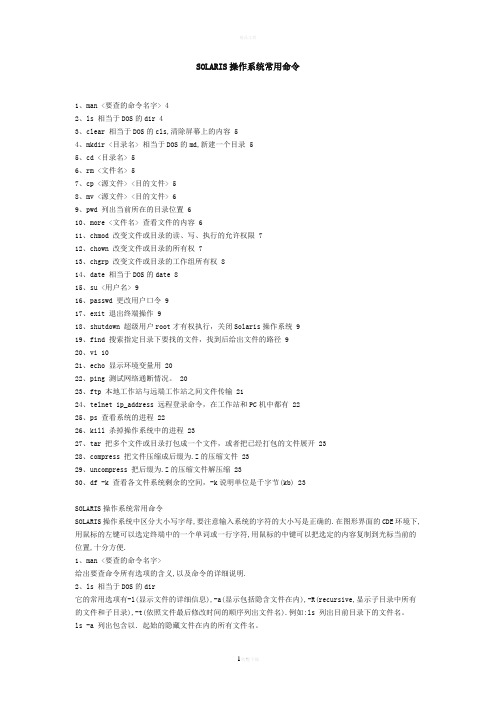
SOLARIS操作系统常用命令1、man <要查的命令名字> 42、ls 相当于DOS的dir 43、clear 相当于DOS的cls,清除屏幕上的内容 54、mkdir <目录名> 相当于DOS的md,新建一个目录 55、cd <目录名> 56、rm <文件名> 57、cp <源文件> <目的文件> 58、mv <源文件> <目的文件> 69、pwd 列出当前所在的目录位置 610、more <文件名> 查看文件的内容 611、chmod 改变文件或目录的读、写、执行的允许权限 712、chown 改变文件或目录的所有权 713、chgrp 改变文件或目录的工作组所有权 814、date 相当于DOS的date 815、su <用户名> 916、passwd 更改用户口令 917、exit 退出终端操作 918、shutdown 超级用户root才有权执行,关闭Solaris操作系统 919、find 搜索指定目录下要找的文件,找到后给出文件的路径 920、vi 1021、echo 显示环境变量用 2022、ping 测试网络通断情况。
2023、ftp 本地工作站与远端工作站之间文件传输 2124、telnet ip_address 远程登录命令,在工作站和PC机中都有 2225、ps 查看系统的进程 2226、kill 杀掉操作系统中的进程 2327、tar 把多个文件或目录打包成一个文件,或者把已经打包的文件展开 2328、compress 把文件压缩成后缀为.Z的压缩文件 2329、uncompress 把后缀为.Z的压缩文件解压缩 2330、df -k 查看各文件系统剩余的空间,-k说明单位是千字节(kb) 23SOLARIS操作系统常用命令SOLARIS操作系统中区分大小写字母,要注意输入系统的字符的大小写是正确的.在图形界面的CDE环境下,用鼠标的左键可以选定终端中的一个单词或一行字符,用鼠标的中键可以把选定的内容复制到光标当前的位置,十分方便.1、man <要查的命令名字>给出要查命令所有选项的含义,以及命令的详细说明.2、ls 相当于DOS的dir它的常用选项有-l(显示文件的详细信息),-a(显示包括隐含文件在内),-R(recursive,显示子目录中所有的文件和子目录),-t(依照文件最后修改时间的顺序列出文件名).例如:ls 列出目前目录下的文件名。
Solaris公用桌面环境用户指南说明书
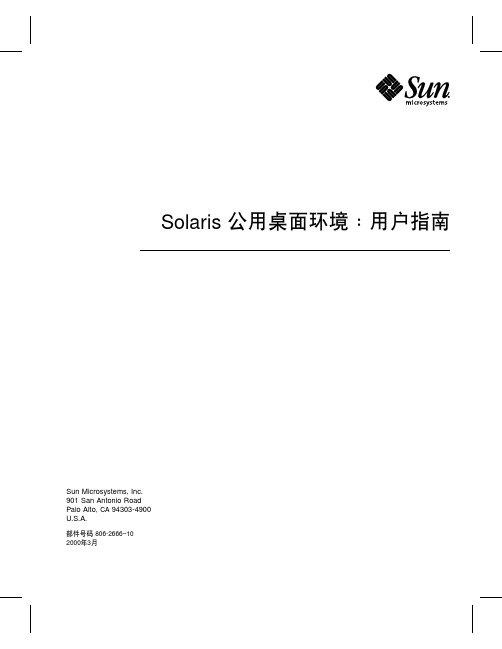
Solaris公用桌面环境:用户指南Sun Microsystems,Inc.901San Antonio RoadPalo Alto,CA94303-4900U.S.A.部件号码806-2666–102000年3月Copyright2000Sun Microsystems,Inc.901San Antonio Road,Palo Alto,California94303-4900U.S.A.版权所有。
本产品或文档受版权保护,其使用、复制、发行和反编译均受许可证限制。
未经Sun及其授权者事先的书面许可,不得以任何形式、任何手段复制本产品及其文档的任何部分。
包括字体技术在内的第三方软件受Sun供应商的版权保护和许可证限制。
本产品的某些部分可能是从Berkeley BSD系统衍生出来的,并获得了加利福尼亚大学的许可。
UNIX是通过X/Open Company,Ltd.在美国和其他国家独家获准注册的商标。
Sun、Sun Microsystems、Sun标志、、AnswerBook、AnswerBook2、OpenWindows、ToolTalk、DeskSet、Rolodex和Solaris均是Sun Microsystems,Inc.在美国和其他国家的商标、注册商标或服务标记。
所有SPARC商标的使用均已获得许可,它们是SPARC International公司在美国和其他国家的商标或注册商标。
带有SPARC商标的产品是基于Sun Microsystems公司开发的体系结构。
OPEN LOOK和Sun TM图形用户界面是Sun Microsystems,Inc.为其用户和许可证持有者开发的。
Sun对Xerox为计算机行业研究和开发可视图形用户界面概念所做的开拓性工作表示感谢。
Sun已从Xerox获得了对Xerox图形用户界面的非独占性许可证,该许可证还适用于执行OPEN LOOK GUI和在其他方面遵守Sun书面许可协议的Sun许可证持有者。
Sun Solaris操作指南

Solaris 操作指导第一章 Boot PROMBootPROM 相当于PC 的CMOS ,可以在BootRPOM 下检测硬件和设置启动选项。
Sun 系统包含下列两样基本硬件: ✧ BootPROM 芯片✧ 非易失性存储器(NVRAM ):保存主机的ID 号和启动选项设置BootPROM 基本命令● bannerbanner 命令显示系统的基本配置信息,包括机器型号、CPU 数量和主频、内存大小、以太网地址、主机序列号等。
● boot 命令及参数选项包括: a交互式启动操作系统 r 重新配置操作系统硬件信息s 操作系统进入调试状态(单用户模式) v显示启动信息的详细情况● printenv 命令printenv 命令显示NVRAM 变量的设置和缺省值。
●setenv命令注:由于Ultra 5没有内置SCSI口,只能加块带SCSI口的网卡。
此时设置启动盘应该是:Ultra 60外置硬盘的启动应为:●set-defaults将NVRAM的所有参数复原为默认值机器启动时的键盘输入●stop如果在系统加电自检时按下Stop键,就取消POST(加电自检)诊断,然后停留在OK状态。
●Stop+d在系统自检时同时按下stop和d键,系统将自动转到诊断模式,诊断模式下系统将更完全地进行自检。
●Stop+n如果由于NVRAM的设置不正确而导致系统无法正确启动时,可以在系统加电自检时同时按下stop和n键。
它的作用是将NVRAM的参数值设为默认值。
●Stop+a同时按下stop和a键将中断操作系统的运行,退到OK状态。
警告:尽量不要在操作系统运行时按stop+a,这将导致操作系统停止并且导致数据的丢失。
在万不得以的时候,在按下stop+a后,键入sync命令用以将内存的数据同步到硬盘中。
查找系统设备●probe-scsi-all这个命令查找系统的所有SCSI设备。
注:如果从操作系统中退出后再运行此命令可能会造成系统的死机。
SolarisVI编辑器使用技巧及日志查看方法

:args :n :rew :e :e file
:e file
编辑数个文件利用vi filenames进入vi后
显示编辑名单中的各个文件名 读入编辑名单中的下一个文件 读入编辑名单中的第一个文件 读入编辑名单内的前一个文件 读入另一个文件进vi此文件可不在编辑名单内
若原文件经修改还没有存档,则应先以: w 存档. 强迫读入另一个文件进入vi,原文件不作存档动作.
将各行的text1替换为text2
option=g表示文件中所有的text1均被取代,
若未输入任何option,则只有各行中的第一个
出现的text1被取代
option=go 在屏幕显示各取代的行
option=gc
Start,endgtext1/s/ / text2/options 同上,只寻找并取代第start~end行.
附录一
Vi编辑器
Vi全屏幕编辑器
viVisual是以视觉为导向的全屏幕编辑器、共分 为三种模式mode: Command 方式 Insert 方式 Escape 方式
Vi全屏幕编辑器
command 方式: 任何输入都会作为编辑命令,而不会出现在屏幕上, 若输入 错误则 有岬的声音;任何输入都引起立 即反映
command 执行shell指令,并把结果加在光标所在行的下一行.
删除指令
nx
删除由光标位置起始的n个字符含光标位置,按一个x
表示删除光标所在的字符
nX
删除由光标位置起始的n个字符不含光标位置.
ndw
删除光标位置其实的n个字符组.
d0
将行的开始到光标位置的字符全部删除.
d$ 或D 将光标位置起始到行尾的字符全部删除.
Insert 方式: 任何输入的数据都置于编辑寄存器.在command方 式下输入I,a,A等,可进入insert方式,insert方式下按 ESC,可跳回command方式.
Solaris系统下VI编辑器使用指南

Solaris系统下VI编辑器使用指南solaris中vi的使用方法vi介绍vi编辑器是一个用于创建和修改文本文件的交互式编辑器。
使用vi编辑器时所有的文本编辑都放在一个缓冲区中,可以把所作的修改写到磁盘也可以放弃所做的修改。
对于那些有志于成为系统管理员的人而言,掌握如何使用vi编辑器是非常重要的。
你必须知道如何使用vi编辑器,特别是在窗口环境不可用的时候。
Vi编辑器的工作模式Vi编辑器是一个命令行编辑器,有三种基本的操作模式:命令模式文本输入模式(编辑模式)最后行模式命令模式:vi的默认模式,在命令模式下,你可以键入命令来删除、更改、移动文本;定位光标;搜索文本字符串、退出vi编辑器。
文本输入模式(编辑模式):在编辑模式下,你可以往文件中输入文本。
要使vi编辑器进入编辑模式下,可以采用以下三种不同的命令:i插入o打开a 添加最后行模式:当处于命令模式下时,通过键入:你可以执行更先进的编辑命令,键入:后,将使你处于屏幕的最后一行,这就称为最后行模式。
然而,所有的命令都是由命令模式发起的。
模式间的切换通过键入I、o、a命令,vi编辑器将离开默认的命令模式,进入编辑模式。
在编辑模式下,你所键入的所有文本都不会被翻译成命令,这时,所有键入的文本都会被保存到文件中。
当你完成了文本的输入后,按Esc键vi将回到命令模式下,一旦回到命令模式,你可以保存文件,退出vi编辑器,例如:1、键入vi filename来创建一个文件;2、键入I命令来插入文本;3、按Esc键回到命令模式;4、键入:wq来保存到文件,退出vi编辑器。
调用vi编辑器要创建一个新文件,调用带新文件名称的vi编辑器。
也可以键入命令来创建、编辑、查看一个文件。
命令格式vi options filenameview filename输入命令要插入或者添加文本,使用下面的选项:命令含义a 在光标右侧输入文本A 在光标所在行的末尾输入文本I在光标左侧输入文本I 在光标所在行的开头输入文本O在光标所在行的下一行开始新行O在光标所在行的上一行开始新行备注:vi编辑器是大小写敏感的,因此,使用命令时注意正确的大小写。
实用Solaris教程

5.3 文件系统
文件系统结构
树状结构,由普通文件,特别文件,符号链接和目录组成;
起始目录 当前目录 路径
进入Unix后的目录,用户相关,键入echo $HOME可以看到自 己的起始目录;
用户当前所处的工作目录,通过pwd命令显示;
全路径:以斜线开头(/)从根开始到一个文件或一个目录名; 相对路径:.代表当前目录,..代表父目录
4.2 使用Solaris桌面提供的工 具
应用程序管理器(Windows的菜单和桌面)
文件管理器(Windows的资源管理器)
——管理系统中可用的工具和其他软件应用程序; ——显示系统中的文件和文件夹并可以进行操作; ——允许搜索系统中符合特定搜索标准的文件或文件夹
查找文件(Windowห้องสมุดไป่ตู้的资源管理器中的查找)
2. Solaris系统安装
安装准备
硬件要求 检查磁盘分区 BIOS设定
安装Solaris
- 1、下载文档前请自行甄别文档内容的完整性,平台不提供额外的编辑、内容补充、找答案等附加服务。
- 2、"仅部分预览"的文档,不可在线预览部分如存在完整性等问题,可反馈申请退款(可完整预览的文档不适用该条件!)。
- 3、如文档侵犯您的权益,请联系客服反馈,我们会尽快为您处理(人工客服工作时间:9:00-18:30)。
一开始进入 Vi 之后, 即进入编辑命令模式, 你输入的每一个字符, 皆被预视为一个指令. 有效的指令会被接受, 若是无效的指令, 会产生 beep beep 声, 以示警告.
若想做输入的动作, 必须切换为本文输入模式, 切换的方法, 只要单按一个特殊意义的字符键即可, 如下所示:
若你对上一个动作反悔了, 可以使用 undo 的功能:
u 取消上一个动作所产生的改变
U 取消光标所在那一列所有的改变
:e! 取消所有的改变, 回复至未修改之前
九. 关键词搜寻/取代:
/ 关键词 往下搜寻关键词
? 关键词 往上搜寻关键词
n 重复搜寻命令(不管往下或往上)
0 $ 至该列开头 ; 至该列尾端
+ - 往下一列; 往上一列
请记住一个要诀:
在 Vi 中, 大部份的命令都可以在其前面加上数字, 该数字表示重复该命令的次数.
例如: 8l 表示往右移动 8 个字符, 3w 表示往前移动三个 word, 2b 表示倒退 2 个 word
注: word 的定义, 连续英数字元形成一个 word, 而其它特殊符号则每一个字符便是一个 word(除非连续特殊字符), 例如: --classify 中含有 2 个 word, 一个是 -- ; 一个是 classify
.
Vi 的使用
Vi 已经是 Unix 系统中标准的文字编辑器, 每个网管人员都必须熟悉它, 因为你会在维护系统时常常遇到它.
Vi 对初学者而言, 第一印象总是不好, 觉得它难用. 其实, 大家在用惯了办公室软件之后, 再回过头来用这些未见过的怪物, 难免无法适应, 这是很正常的. 但别忘了, 各位都将是学校中重要网管的人员,您的角色不再是纯粹的使用者, 而是一位面对复杂网络的管理者及问题解决者, 你必须能够亲手操控你的系统, 设定你的系统, 调整你的系统, 而这个过程, 你就不得不去面对 Vi.
而 -x, 则有 3 个 word.
在特殊的终端机模式下, 方向键也是可以使用的. 如 linux 或 vt100.
其实大部份时候, 你仍可以保有使用方向键的习惯. 但大概只有 local 下才能使用 PgUp , PgDn, End, Home 等键喔!
不过, 若你所使用的终端机模式不支持方向键, 那么上表中的按键, 就相当重要了.
N 和 n 相反方向
cw字符串 以该字符串取代原有的关键词
n. 继续取代该字符串的动作
%s/目标/取代/g 将目标字符串全换成取代字符串
十. 选取、复制与搬移:
Y 或 yy 选取光标所在那一列
5Y 或 5yy 选取光标列所在共5列(5 只是一个例子, 可改用其它数字)
p 将选取的内容, 复制至光标之后
上面表示, 目前是在第 53 列, 全部共有 264 列, 占该档百分之20的位置, 目前的光标, 实际是在第23行, 但只算成第16行, 因为中间有使用 tab 键.
80G 或 80gg 跳至第 80 列
G 跳至文件尾
gg 跳至文件头
七. 删除: (但不会进入本文输入模式)
x 删除一个字符
五. 卷页:
^f 往下一页 (forward)
^b 往上一页 (before)
^d 往下半个屏幕(down)
^u 往上半个屏幕(up)
六. 跳先查看一下目前所在列数是多少.
^g 可以显示目前的位置, 如: "ls.txt" line 53 of 264 --20%-- col 16-23
solaris vi 用法
进入vi后 有两种模式
1.编辑模式
2.命令模式
进入vi后默认是命令模式,所以不要乱按 就会得到dd的警告声,要输入文字的话 请按a后i 就可以开始输入文字拉!
输入结束后 请按esc键回命令模式
输入q就是退出
输入wq就是存盘后退出
输入q!放弃存盘强行退出
wq 存盘然后离开 (命令列)
q! 放弃存盘, 强迫离开 (命令列)
ZZ 存盘然后离开 (不在命令列使用)
:e ?名 在 Vi 中开启档案
三. Vi 的操作模式:
Vi 有二种主要的操作模式, ESC 键为单向的切换键(由本文输入模式回到编辑命令模式)
编辑命令模式 : 要 vi 做一些特定目的的动作. 如插入,附加,取代,修改,删除,移动光标,搜寻等等. 若是存盘等动作, 则需在命令列中下达, 欲切换至命令列, 需先按 :
dd 删除一行
r 取代一个字符
以上皆针对光标目前的所在位置产生作用.
还有 dw, db, de, d0, d$ 等命令, 但你不须一下子全用上. 上表中这三个够用了.
记住一个要诀: Vi 的命令繁多, 但你真正用上手的不必多, 而且这些也就够了.
八. undo (回复动作):
按 i 或 I 插入状态
按 a 或 A 附加状态
按 R 取代状态R 会进行连续字符取代
按 s 或 S 删除一个字符;删除光标所在那一列
按 cw, c2b, c$, c0 修改状态
按 o 或 O 新增空白列
你不必一下子全用上, 只要会 i, a, o 这个三个模式即可胜任愉快, 因为大部份时候, 你也只用这三个.
P 将选取的内容, 复制至光标之前
cw, x, dd 等删除命令 会将被删除的内容放入 buffer 中, 配合 p 或 P 即可做出搬移的效果.
十一. 暂时跳出 Vi:
在编辑过程中, 你可能想要执行其它命令, 方法如下:
:! 命令 执行该令命
:sh 暂时跳出 Vi, 欲回 Vi 按 ^d 或 exit
不要拿 Word 的使用习惯来挑剔 Vi, 它们的作用方向不同, 风格也不同, 一旦您能上手, 也许你会喜欢上它. Vi 是网络管理人员的标准左右手.
So, 打开你的心, 接受会比反弹更有收获.
二. 开启档案, 关闭档案
vi ?名 开启档案
: 进入命令列的方法
q 离开 (命令列)
OK, 现在你可以试着在本文输入模式下, 键入一些资料看看. 然后, 按 ESC 切换回编辑命令模式.
四. 移动光标:
Vi 为了适用于各种不同的终端机模式, 因此以字键的方式来操控光标.
k j h l 上 下 左 右
Enter 换列
w b 往前一个 word ; 倒退一个 word
